El gigante Microsoft aún no tiene Outlook como un servicio de correo como cliente nativo en Linux. Como resultado, si eres un fanático de Linux y necesitas acceso a tu correo electrónico Outlook, debes usar una aplicación de terceros como Prospect Mail. Aquí te explicamos cómo usarla para acceder a tu correo Outlook en Linux.
Instalar Prospect Mail en Linux
La aplicación Prospect Mail se distribuye principalmente en GitHub a través del código fuente. No obstante, también es posible descargar paquetes binarios instalables para Debian, Ubuntu, Fedora, OpenSUSE o mediante el paquete AppImage o Snap. En esta ocasión, te enseñaremos cómo poner en marcha el programa Prospect Mail en tu computadora con Linux.
Para comenzar el proceso de instalación, abre una ventana de terminal presionando CTRL + ALT + T o CTRL + SHIFT + T en tu teclado. Después, una vez que la ventana de terminal esté abierta, sigue las instrucciones de instalación que correspondan con la distribución de Linux que estás usando.
Instalación en Ubuntu
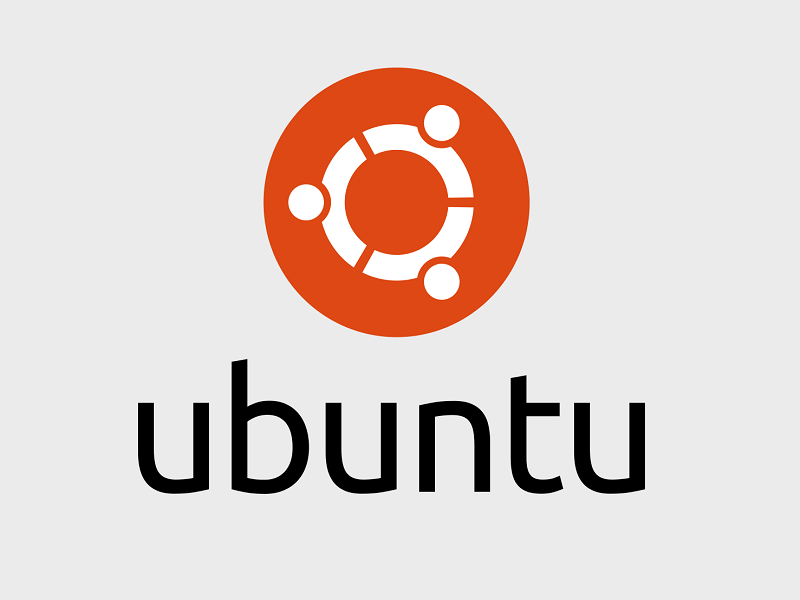
Hay un paquete DEB de Prospect Mail que los usuarios de Ubuntu Linux pueden descargar e instalar fácilmente utilizando el siguiente comando «wget».
wget https://archive.org/download/prospect-mail/prospect-mail_0.1.2_amd64.deb
Ahora, deja que la aplicación wget descargue el paquete DEB de Prospect Mail en tu PC. Una vez que finalice el proceso de descarga, puedes usar el comando dpkg para instalar la aplicación Prospect Mail en tu PC con Ubuntu instalado.
sudo dpkg -i prospect-mail_0.1.2_amd64.deb
Instalación en Debian
Para que puedas instalar la aplicación Prospect Mail en Debian, debes descargar el paquete DEB en tu computadora. Para hacer esto, abre una ventana de terminal. A partir de ahí, utiliza la aplicación de descarga de wget para obtener el paquete DEB.
wget https://archive.org/download/prospect-mail/prospect-mail_0.1.2_amd64.deb
Una vez que el paquete DEB de Prospect Mail haya terminado de descargarse en tu computadora, podrás instalar el software con el siguiente comando dpkg.
sudo dpkg -i sudo dpkg -i prospect-mail_0.1.2_amd64.deb
Pasos para instalarlo en Fedora
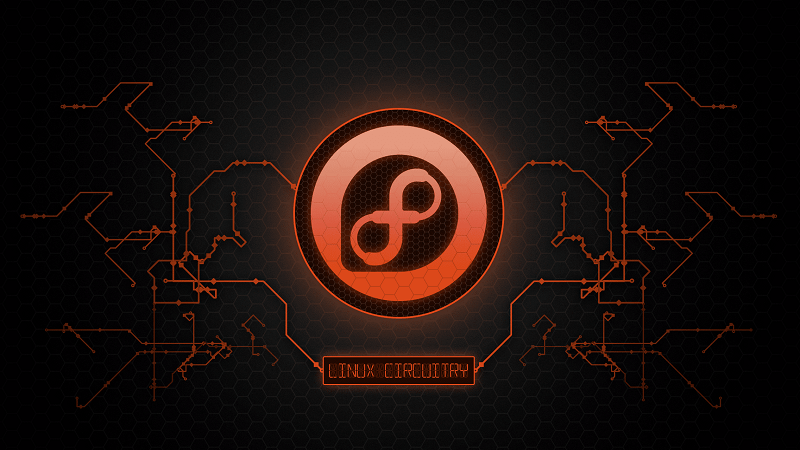
Hay un archivo de paquete RPM de Prospect Mail disponible, por lo que si está utilizando Linux Fedora, será fácil de instalar. Para obtener el paquete RPM, use el comando wget downloader a continuación.
wget https://archive.org/download/prospect-mail/prospect-mail-0.1.2.x86_64.rpm
Después de descargar el archivo del paquete Prospect Mail RPM en tu computadora, utiliza el comando del administrador de paquetes Dnf a continuación para instalar el software.
sudo dnf install prospect-mail-0.1.2.x86_64.rpm
Linux OpenSUSE
¿Utilizas la distro OpenSUSE Linux y quieres instalar Prospect Mail? Si es así, debes descargar la versión RPM. Para obtenerla, utiliza el comando wget download a continuación en una ventana de terminal.
wget https://archive.org/download/prospect-mail/prospect-mail-0.1.2.x86_64.rpm
Después de descargar el paquete RPM en tu OpenSUSE Linux, podrás instalarlo con el administrador de paquetes Zypper.
sudo zypper install prospect-mail-0.1.2.x86_64.rpm
Instalación en AppImage
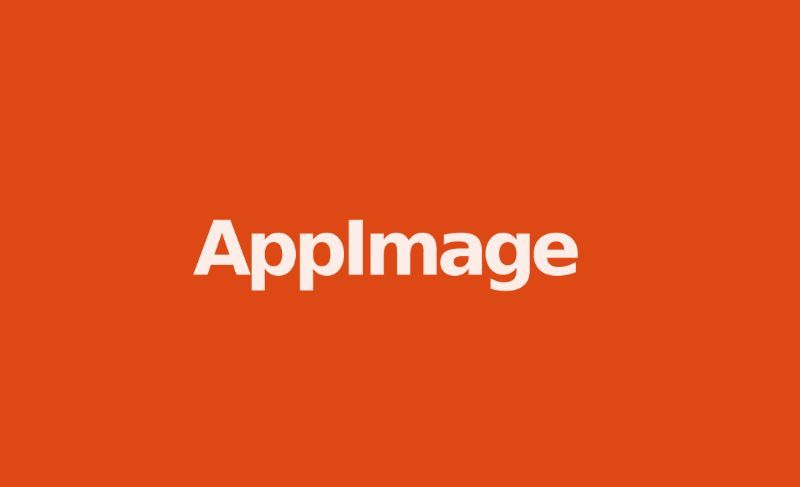
Hay versión de Prospect Mail en AppImage, para aquellos que no pueden usar archivos de paquete DEB o RPM. Para usar la AppImage, empieza por descarla con el comando wget.
wget https://archive.org/download/prospect-mail/Prospect%20Mail-0.1.2.AppImage
Una vez que se haya descargado el archivo AppImage, crea una nueva carpeta llamada «AppImages». Esto en tu directorio de inicio con el comando mkdir.
mkdir -p ~/AppImages/
Ahora, debes mover el archivo de Prospect Mail AppImage a la nueva carpeta con el comando mv.
mv ‘Prospect Mail-0.1.2.AppImage’ ~/AppImages/
Del mismo modo, mueve desde la ventana del terminal al directorio «AppImages» con el comando CD.
cd ~ /AppImages/
Ahora, actualiza los permisos del archivo AppImage con chmod.
chmod +x ‘Prospect Mail-0.1.2.AppImage’
Luego, puedes ejecutar la aplicación con:
./’Prospect Mail-0.1.2.AppImage’
También, puedes abrir el administrador de archivos de Linux. Para ello, haz clic en la carpeta «AppImages» y haz doble clic en Prospect Mail-0.1.2.AppImage.
Paquetes Snap de Linux
La aplicación Prospect Mail está disponible en Snap Store como un paquete Snap. Por lo que si estás utilizando una distribución de Linux que admite Snaps, utiliza el siguiente comando para que pueda funcionar. Pata esto, debes tener el soporte Snap habilitado en tu computadora para usar Prospect Mail.
sudo snap install prospect-mail
Accediendo a Outlook
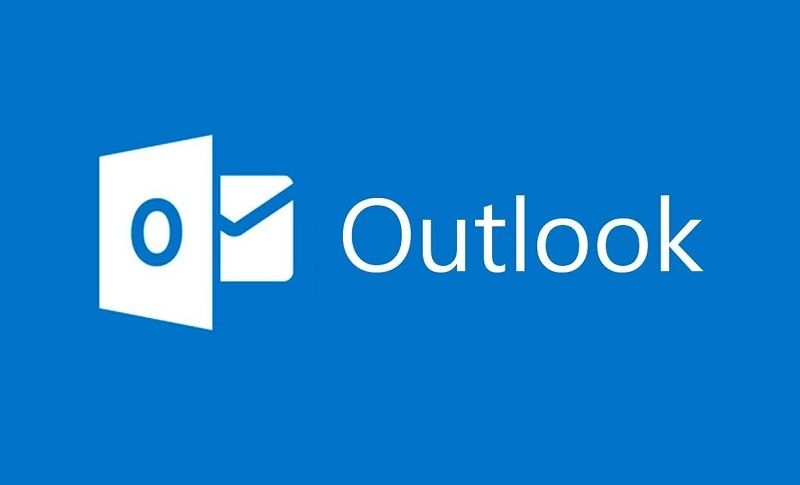
Para acceder a tu cuenta de correo electrónico de Outlook en Linux, comienza iniciando la aplicación Prospect Mail en tu escritorio. Luego, con la aplicación abierta, verás una pantalla de inicio de sesión. Esta pantalla dice: «Inicie sesión para continuar con Outlook». Ingresa su dirección de correo electrónico y presione el botón azul «Siguiente» en la parte inferior.
Después de hacer clic en el botón «Siguiente», escribe tu contraseña e inicia sesión. Al iniciar sesión en Outlook, tu cuenta se cargará y podrás acceder de lleno a tu correo electrónico.
Tenemos una advertencia
Cuando utilices la aplicación Prospect Mail, debes tener en cuenta que puedes encontrarte con errores e inconvenientes. Todo ello mientras usas este software, ya que todavía está en desarrollo activo. Por lo tanto, Asegúrate de informar cualquier problema en la página de problemas para que puedas obtener ayuda.


No puedo iniciar mi cuenta, me señala que debo hacerlo con una cuenta profesional o educativa y no personal que es la que tengo
En debian esta repetido el inicio de comando
sudo dpkg -i sudo dpkg -i prospect-mail_0.1.2_amd64.deb
logicamente seria «sudo dpkg -i prospect-mail_0.1.2_amd64.deb»
saludos
No hay problema : sino, «sudo su», contraseña, y despues, «dpkg-i prospect-mail_0.1.2_amd64.deb».
Gracias por la colaboración con Julen jean. Un saludo grande!